Назначение соединителей
Назначение компонентов в виде соединителей
Компонент сборки должен быть назначен в качестве соединителя, чтобы его можно было использовать в качестве такового. Таким образом компонент получает возможность хранить информацию о порте вреза и контактах для начальных и конечных кабелей.
Если используется логическая привязка из файла "Создание схемы" (Diagramming), то можно задействовать параметр соединителя схемы model_name для автоматического назначения определенных компонентов в качестве соединителей. После того как деталь обозначена, можно проложить к ней провода или кабели.
Автоматическое назначение компонентов соединителями
Если сборка кабельной системы имеет логическую привязку к файлу схемы или файлу XML, то компонент сборки может быть автоматически определен как соединитель. Автоматическое назначение компонента в качестве соединителя возможно только в том случае, если соответствующий соединитель в файле схемы или файле XML имеет связанный с ним параметр <model_name nnn>. В данном параметре nnn является именем модели трехмерной детали в сборке кабельной системы, которую необходимо представить в качестве соединителя.
Если параметр model_name не задан для логической привязки, то можно в диалоговом окне Автообозначение (Auto Designator) выбрать и сопоставить компоненты сборки с соединителями из логической привязки.
В файле XML сборка может иметь структуру "группа-блок-порт", а не "группа-порт". Структура "группа-блок-порт" имеет подсоединители с портами внутри родительского соединителя с портами.
На следующем рисунке показана сборка со структурой "группа-порт":
На следующем рисунке показана сборка со структурой "группа-блок-порт", где L1 и L2 — дополнительные соединители, а L3 — родительский соединитель:
L1 имеет два порта: Р1 и Р2. L2 имеет два порта: Р3 и Р4. L3 имеет два порта: Р5 и Р6.
Если необходимо переназначить порты или выводы дополнительных соединителей родительским соединителем или удалить дополнительные соединители, воспользуйтесь опцией Свернуть (Collapse)
Дополнительные соединители
Модуль Cabling также поддерживает концепцию
дополнительных соединителей. В качестве примера дополнительных соединителей можно привести порты на корпусе системного блока персонального компьютера. Логическая привязка указывает на корпус в качестве соединителя и использует узел или контакт для каждого порта (входа).
В трехмерной сборке корпус считается соединителем, а детали, монтируемые на нем, представляют собой порты и обозначаются как дополнительные соединители.
|  Примечание Примечание Системы координат для портов вреза должны быть определены в детали до того, как деталь будет назначена в качестве соединителя в режиме кабельной системы. |
Можно изменить назначение соединителя, переназначив или изменив его. При удалении назначения соединителя следует очистить его от всех остальных данных, присущих соединителю. Нажмите Отменить обозначение (Undesignate) и Обозначить (Designate), чтобы заменить всю информацию в параметрах соединителя.
Автообозначение соединителей
1. Щелкните стрелку рядом с
Автоматически обозначить (Auto Designate) и выберите
 Автоматически обозначить (Auto Designate)
Автоматически обозначить (Auto Designate). Откроется диалоговое окно
Автообозначение (Auto Designator).
2. Совместите указанный соединитель с выбранным 3D-компонентом.
3. При необходимости щелкните Свернуть (Collapse), чтобы переназначить контакты от подсоединителей к родительскому соединителю и удалить подсоединители.
|  Примечание Свернуть (Collapse) Примечание Свернуть (Collapse) включен, если ни один из подсоединителей родительского соединителя не был обозначен.  Примечание Примечание В опции Свернуть (Collapse) модуль Cabling сохраняет предыдущее действие. Например, если переназначить контакты от подсоединителей к родительским соединителям и удалить подсоединители с помощью опции Свернуть (Collapse), то при следующем чтении логической привязки для этого соединителя она автоматически свернется. При изменении сборки и отказе от дальнейшего автоматического свертывания нужно отменить обозначение соединителя и снова ввести логическую привязку. |
4. После совмещения компонента с соединителем схемы используйте инструменты правки для параметров и портов вреза в диалоговом окне Автообозначение (Auto Designator)
5. Для сборки недостающего компонента щелкните
Собрать (Assemble). Откроется вкладка
Компонент (Component). Укажите Model_Name (наименование модели) в логических данных, соберите компонент и щелкните

.
|  Примечание Примечание После сборки модель автоматически обозначается. |
6. Для согласования компонентов вручную установите флажок Разреш. Несогласов (Allow Mismatch).
|  Примечание Примечание Удалить иерархию подсоединителей?Если щелкнуть Да (Yes), контакты от подсоединителей переназначатся родительскому соединителю, а подсоединители будут удалены. Если щелкнуть Нет (No), родительские соединители и подсоединители сохраняются. |
Назначение компонента соединителем вручную
1. Щелкните стрелку рядом с элементом
 Автоматически обозначить (Auto Designate)
Автоматически обозначить (Auto Designate).
2. Щелкните Обозначить (Designate).
3. Выберите геометрию детали или подсборки, которую нужно представить или обозначить как соединитель. Появится меню НАЗНАЧ КОННЕКТ (DES CONN).
4. Щелкните По схеме (From Logical), чтобы выбрать один из компонентов, указанных на диаграмме логических связей.
или
Щелкните Ввести имя (Enter Name). Будет предложено ввести имя файла (.con), из которого будут считываться параметры соединителя. Введите имя и нажмите клавишу Enter. Если имя файла не указано, соединитель будет определен с помощью значений по умолчанию. Когда соединение определено, можно изменить порты вреза или параметры.
Задайте порты вреза, то есть системы координат, где кабели входят в соединитель.
После того как деталь обозначена, можно проложить к ней провода или кабели.
|  Примечание Примечание Если выбрать компонент, на который логически ссылается файл Diagramming, эти компоненты автоматически обозначаются как соединители. |
Отмена обозначения соединителя
1. Щелкните Отменить обозначение (Undesignate).
2. Выберите соединитель или стык. Теперь компонент не обозначен как соединитель.
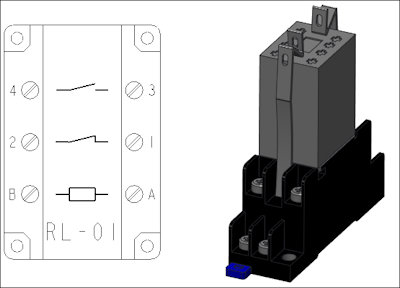
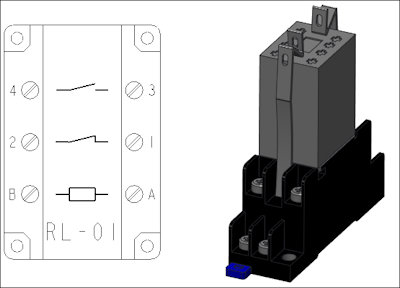
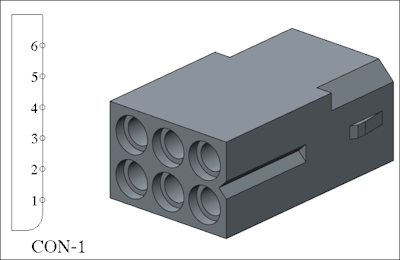
 Автоматически обозначить (Auto Designate). Откроется диалоговое окно Автообозначение (Auto Designator).
Автоматически обозначить (Auto Designate). Откроется диалоговое окно Автообозначение (Auto Designator). .
. Автоматически обозначить (Auto Designate).
Автоматически обозначить (Auto Designate).